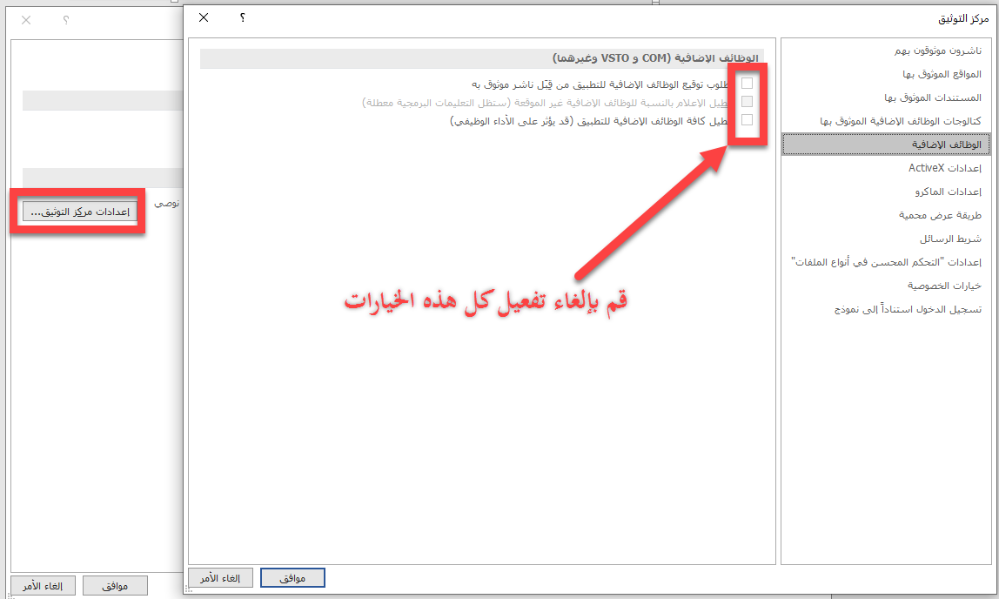بحث مخصص من جوجل فى أوفيسنا

Custom Search
|
-
Posts
801 -
تاريخ الانضمام
-
تاريخ اخر زياره
نوع المحتوي
التقويم
المنتدى
مكتبة الموقع
معرض الصور
المدونات
الوسائط المتعددة
كل منشورات العضو شحادة بشير
-
[الجديد في التحديث 5.30]: 1- في الأسماء المركبة، وضمن معالجة (عبد ال) و(عبيد ال)، سيتم وضع مسافة غير منقسمة بين العبارات المركبة الملتصقة ببعضها؛ مثل: (عبدالله، عبيدالله)، بحيث تصبح (عبد الله، عبيد الله) ضمن نفس السطر. 2- في نافذة الحواشي السفلية، في تبويب عمليات متنوعة، تم إضافة زر تصحيح مكان أرقام الحواشي الواقعة بعد علامات الترقيم، من خلاله سيتم نقل أرقام الحواشي الموجودة بعد علامات الترقيم وسيتم وضعها قبل علامات الترقيم.
- 275 replies
-
[الجديد في التحديث 5.20]: في الإشارات المرجعية، فهرسة النصوص من خلال الإشارات المرجعية، أصبح بالإمكان إضافة أبيات شعرية، وكذلك إدراج فهرس بالأبيات الشعرية بشكل آلي.
- 275 replies
-
-

تسمية إشارات مرجعية تلقائياً حسب قوائم مُعدة مسبقاً
شحادة بشير replied to مصطفى شاهين's topic in منتدي الوورد Word
- 1 reply
-
- 1
-

-
[الجديد في التحديث 5.10]: 1- في قائمة إزالة، تم إضافة خاصية لحذف المسافات البيضاء الزائدة نهاية الفقرات. 2- في الفهرسة الآلية، في نافذة (فهرسة الآيات القرآنية)، تم إضافة خيار لإدراج الأقواس التي تريدها ضمن الآيات في الفهرس النهائي. 3- في الفهرسة الآلية، تحسينات في كود (فهرسة الآيات القرآنية) وكود (فهرسة النصوص).
- 275 replies
-
- 1
-

-
الحمد لله ولو أمكن أن تتكرم علينا وتصور لنا زر (تمكين) في (عناصر معطلة)؛ حتى يستفيد الجميع ممن يقع في هذه المشكلة
- 275 replies
-
أخي الكريم، هل قرأت هذا الموضوع وطبقت ما فيه؟ https://support.microsoft.com/ar-sa/topic/ما-سبب-تعطل-الوظيفة-الإضافية-1e02d873-04c8-4ecd-ac63-8f18507a3870
- 275 replies
-
في مركز التوثيق، جرب الخيارات الأخرى، كما تلاحظ يوجد العديد من الإعدادات، جرب البنود الأخرى علك تجد بنداً تظهر فيه الإضافة معطلة فتقوم بتفعيلها.
- 275 replies
-
أتوقع مشكلتك في مركز التوثيق، يبدو أنك قمت بتعطيل الإضافة دون قصد، أرجو الاطلاع على المقال التالي: https://support.microsoft.com/ar-sa/office/ما-سبب-تعطل-الوظيفة-الإضافية؟-1e02d873-04c8-4ecd-ac63-8f18507a3870 بإذن الله تعالى سيتم حل مشكلتك من خلال مركز التوثيق، حاول أن تعدل بعض الإعدادات
- 275 replies
-
في المرفقات ملف ريجستري، جرب إغلاق الوورد، ثم تشغيل الملف المرفق بعد فك الضغط عنه، ثم شغل الوورد وأخبرني بالنتيجة. AlbayanREg.zip
- 275 replies
-
طريقتك في الحذف صحيحة. وكونك دخلت على (تخصيص)، ومن (تخصيص الشريط) لم تجد الإضافة، إذن حاول إضافتها يدوياً، وذلك عن طريق البحث عنها في القائمة اليمنى وتحديدها، ثم النقر على زر إضافة، وعندها ستظهر في القائمة اليسرى، فتقوم بتحديدها وتفعيلها.
- 275 replies
-
أخي الكريم، هل جربت حذف الإضافة بالطريقة التي شرحتها أنا في الفيديو، بحيث تقوم بحذفها من الوورد وكذلك حذفها من قائمة البرامج؟
- 275 replies
-
- 1
-

-
لحل المشكلة يرجى مشاهد الفيديو التالي بعد الدقيقة الخامسة: بخصوص الفقرات المكررة: أكيد الأمر يحتاج لوقت، وقد نبهت لهذا ضمن الفيديو الخاص بهذه الخاصية، فإذا كان الملف كبيراً قد يستغرق الأمر أكثر من نصف ساعة؛ لأن عملية المقارنة ليست بالأمر السهل.
- 275 replies
-
تفضل أخي الحبيب، هذا هو الماكرو: Sub RemoveFirstSpaces() Dim i As Paragraph, n As Long For Each i In ActiveDocument.Paragraphs For n = 1 To i.Range.Characters.Count If i.Range.Characters(1).Text = " " Or i.Range.Characters(1).Text = "؟" Or i.Range.Characters(1).Text = Chr(9) Then i.Range.Characters(1).Delete Else: Exit For End If Next n Next End Sub
- 275 replies
-
- 1
-

-
أخي العزيز أبو عاصم، في ملفك السابق جربت وضع مسافات زائدة بداية كل صف ثم استخدمت من إضافة البيان أمر (حذف المسافات الزائدة بداية الفقرات) فتمت العملية بنجاح.
- 275 replies
-
- 1
-

-
آمين وإياكم أرجو منك أن ترسل لي ملفاً به المشكلة ولو صفحة واحدة؛ حتى أشرح لك عليه.
- 275 replies
-
حذف المسافة الزائدة من أول الصف يتم من خلال قائمة (إزالة) والنقر على بند (إزالة المسافات البيضاء الزائدة بداية الفقرات). بخصوص ترتيب الشعر: ذكرت لك أخي العزيز أن الخاصية موجودة عندما يتم فهرسة القصائد والأبيات الشعرية من خلال إضافة البيان البحثية، وأما إضافة خاصية جديدة من أجل تطبيقها على جدول تم إنشاؤه بشكل آلي أو يدوي بغير إضافة البيان، فالأمر لن ينجح 100%؛ لأنه ليس في كل الأحيان تكون (ا و ي) ليست حرف روي، أيضاً أحياناً يتم تجاهل حرف الروي (حرف الخروج) وحرف الوصل الذي بعده، وهذا لا يدركه برنامج آلي؛ لذا الأمر متعذر آلياً ولن تكون النتائج صحيحة 100%، وهذا الأمر شرحته في الفيديو السابق الذي وضعت لك رابطه.
- 275 replies
-
- 1
-

-
أسعد الله أوقاتك أخي الحبيب أبو عاصم، وبعد: 1- من قائمة (إزالة) اختر (حذف المسافات الزائدة بداية الفقرات) وستتم عملية المسح، إلا إذا كنت تقصد شيئاً آخر فليتك توضح بمثال. 2- في الجدول يوجد صفوف وأعمدة، فماذا تقصد بالكلمة الأولى؟ أضف أنه يوجد خيار لتحديد العمود الأول أو الصف الأول، فما المطلوب تحديداً؟ 3- في الفهرسة الآلية، فهرسة القصائد والأبيات الشعرية، يتم عمل شيء شبيه بذلك بعد إدراج الفهرس، وهنا شرح فيديو:
- 275 replies
-
- 1
-

-
أخي الحبيب مصطفى، أسأل الله تعالى أن يستجيب دعواتك الطيبة، ولك مثل ذلك 🙂 [الجديد في التحديث 5.00]: 1- في خاصية إزالة، ضمن إزالة الفقرات الفارغة، أصبح بإمكانك إزالة الفقرات الفارغة من الحواشي السفلية. 2- في خاصية إزالة، ضمن إزالة المسافات البيضاء الزائدة بداية الفقرات، أصبح بإمكانك إزالة المسافات الزائدة بداية الفقرات الفارغة من الحواشي السفلية. 3- في نافذة الحواشي السفلية، في تبويب عمليات متنوعة، تم إضافة زر لوضع مسافة بين الحاشية والنص، بحيث يتم وضع مسافة بين الحاشية والنص الذي بعدها إذا كانا ملتصقين ببعضهما، وهذا في الحواشي وليس في المتن. 4- تم إضافة خاصية لتنبيه المستخدم عند وجود تحديث جديد، حيث يمكن تفعيلها أو تعطيلها من خلال خيار (تنبيهي عند وجود تحديث جديد) الظاهر في نافذة (معلومات عن الإضافة) التابعة لقائمة (معلومات التحديث والشراء).
- 275 replies
-
[الجديد في التحديث 4.90]: 1- في خاصية استبدال آيات المستند: بخصوص ترقيم الآيات ضمن القوسين المزهرين: عندما لا ينتهي نص الآية فلن يتم وضع رقم الآية، وإذا انتهى نص الآية فسيتم وضع رقم الآية، وهذا الأمر لا يشمل التخريج؛ مثلاً: قوله تعالى: ﴿إِيَّاكَ نَعْبُدُ وَإِيَّاكَ﴾ [الفاتحة: 5]: لم يتم وضع رقم الآية في النهاية بعد كلمة (وَإِيَّاكَ)؛ لأن الآية لها تكملة، ومثلها قوله تعالى: ﴿لِلَّهِ رَبِّ الْعَالَمِينَ (2) الرَّحْمَنِ الرَّحِيمِ (3) مَالِكِ يَوْمِ﴾ [الفاتحة: 2-4]. قوله تعالى: ﴿وَإِيَّاكَ نَسْتَعِينُ (5)﴾ [الفاتحة: 5]: تم وضع رقم الآية في النهاية بعد كلمة (نَسْتَعِينُ)؛ لأن الآية انتهت ولا تكملة لها، ومثلها قوله تعالى: ﴿لِلَّهِ رَبِّ الْعَالَمِينَ (2) الرَّحْمَنِ الرَّحِيمِ (3) مَالِكِ يَوْمِ الدِّينِ (4)﴾ [الفاتحة: 2-4]. وكما نلاحظ في الأمثلة السابقة، لم يتأثر التخريج. 2- في قائمة الفقرات والأنماط، تم إضافة خاصية جديدة لتحديد العبارات المميزة بلون ما؛ كتحديد العبارات المميزة بخلفية صفراء، أو العبارات المميزة بخلفية حمراء، وهكذا. 3- في قائمة الجداول، تم إضافة خاصية لدمج محتويات عدة خلايا مع إضافة فاصلة بينها. 4- في الفهرسة، وفي الإشارات المرجعية تحديداً، تم إضافة خاصية جديدة لفهرسة النصوص من خلال الإشارات المرجعية. 5- تحسينات وإصلاحات في بعض الأكواد. https://www.youtube.com/watch?v=uSV7re4FcjA
- 275 replies
-
جزاك الله خيراً أخي الحبيب أبو عاصم، وجعل ذلك في صحيفة أعمالك 🙂
- 275 replies
-
- 1
-